一.常见dos命令
启动: Win+R,输入cmd回车
返回上一级 cd..
直接回根路径 cd
切换盘符 盘符名称:
进入文件夹 cd 文件夹名称
当前路径下所有的子文件或者子文件夹 dir
清屏 cls 退出 exit
↑↓ 查找使用过的命令 tab 自动补全
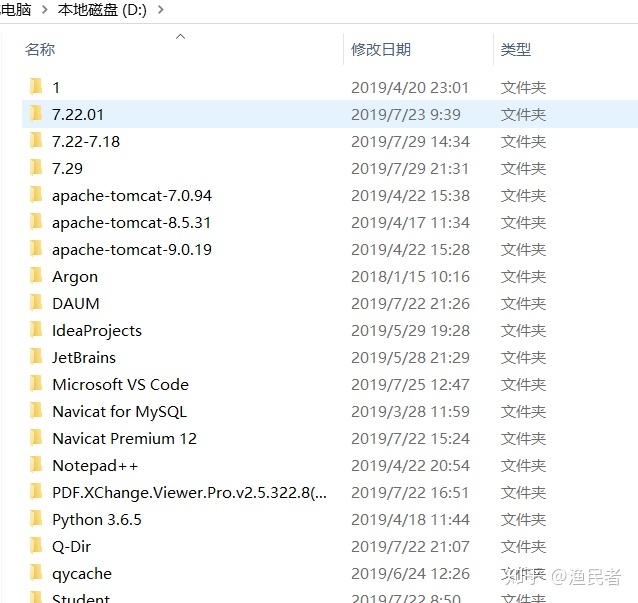
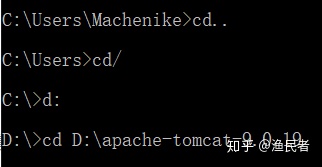
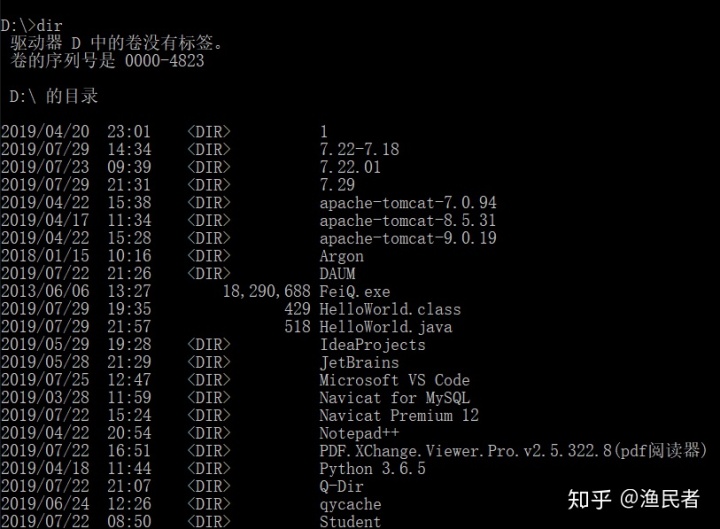
二.jdk的重点版本的新特性
JDK1.2:①JVM DK1.2 Solaris Exact VM,附带JIT解释器,提升GC性能,精准内存管理(Accurate Memory Management),数据类型敏感
②结构分离 Java2 被划分为J2SE J2EE J2ME
③新增库 Swing Collections
JDK1.5:自动装箱和拆箱;枚举;静态导入;可变参数;泛型;增强for循环
JDK1.7:①switch 语句可以用字符串
②自定义自动关闭类
③新增一些取环境信息的工具方法
④简化了可变参数方法的调用
JDK1.8:①允许接口中有默认方法和静态方法的实现
②加入了 Lambda表达式与Functional接口
③加入了重复注解机制
④优化了HashMap和ConcurrentHashMap
参考地址:https://blog.csdn.net/grp3143167/article/details/77335150
https://blog.csdn.net/qq_28867949/article/details/79709154
https://blog.csdn.net/qq_36071795/article/details/83655137
三.安装jdk(推荐使用1.8版本)
注意:1.jdk不要安装在c盘,或者中文路径下
2.jdk和jre安装在同一路径下
检查jdk是否安装成功:
1.在任意路径下(非jdk的安装路径)执行java命令
2.执行java -version 检查java的安装版本
四.HelloWorld
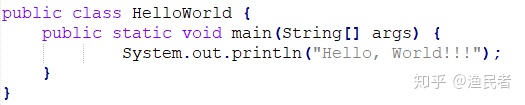
①编写.java文件,即源文件(HelloWorld.java)②用javac编译源文件,得到.class文件(javac HelloWorld.java→HelloWorld.class)③执行java命令(java HelloWorld)
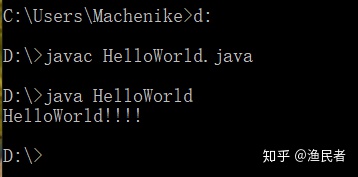
五.配置环境变量
1. 计算机鼠标右键,选择 属性
2. 选择 高级系统设置
3. 高级 选项卡,点击 环境变量
4. 点击 新建 ,创建新的环境变量
5. 变量名输入 JAVA_HOME ,变量值输入JDK的安装目录
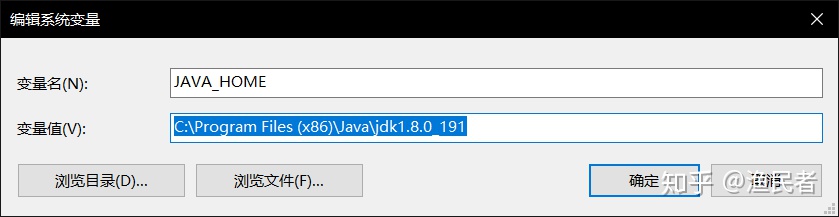
6. 选中 Path 环境变量, 双击 或者 点击编辑
7. 在变量值的前面,键入 %JAVA_HOME%bin; 分号必须要写,必须是英文格式。
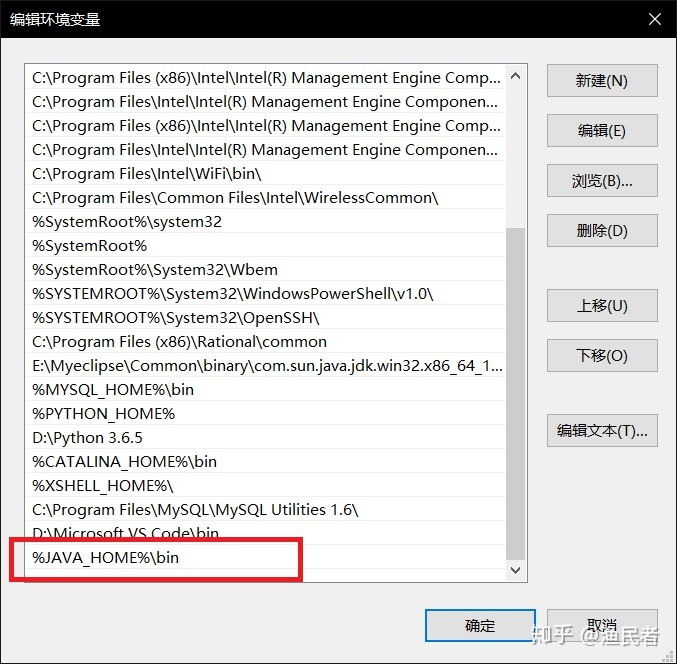 8. 环境变量配置完成,重启DOS命令行,在任意目录下输入 javac 命令,运行成功。
8. 环境变量配置完成,重启DOS命令行,在任意目录下输入 javac 命令,运行成功。
8. 环境变量配置完成,重启DOS命令行,在任意目录下输入 javac 命令,运行成功。
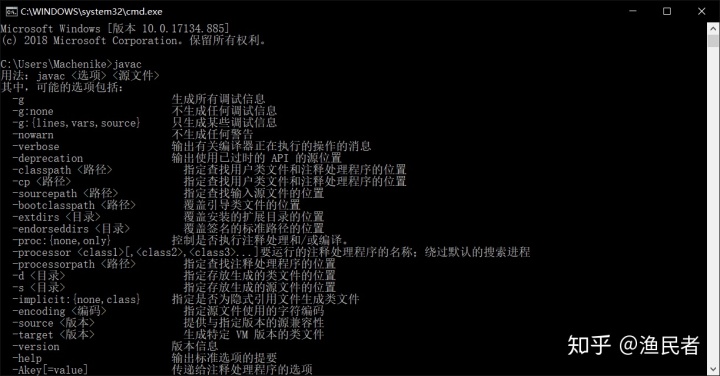







 本文介绍了Java的基础知识,包括常见的DOS命令、JDK各版本的重要特性,如JDK1.2的JVM改进、JDK1.5的泛型和自动装箱,以及JDK1.8的Lambda表达式。同时,详细讲解了Java的安装过程,强调不要安装在C盘或中文路径下,并提供了检查安装成功的步骤。最后,概述了HelloWorld程序的编写和运行,以及如何配置JAVA_HOME和Path环境变量。
本文介绍了Java的基础知识,包括常见的DOS命令、JDK各版本的重要特性,如JDK1.2的JVM改进、JDK1.5的泛型和自动装箱,以及JDK1.8的Lambda表达式。同时,详细讲解了Java的安装过程,强调不要安装在C盘或中文路径下,并提供了检查安装成功的步骤。最后,概述了HelloWorld程序的编写和运行,以及如何配置JAVA_HOME和Path环境变量。














 578
578

 被折叠的 条评论
为什么被折叠?
被折叠的 条评论
为什么被折叠?








